티스토리 뷰
이번 시간은 chrome 다운로드 방법의 포스팅을 준비했는데 구글의 크롬은 스마트한 프리웨어 웹 브라우저로 전 세계의 많은 사람들이 검색 작업에 사용하고 있으며 빠른 검색 속도와 효율적인 인터페이스 환경을 제공하고 안정성과 보안성도 뛰어나서 좋은 평가를 받고 있습니다.

전체적으로 심플한 구성이기 때문에 빠르게 이용할 수 있고 스마트한 기능을 제공하는 장점이 있어 점유율이 계속 늘고 있는 추세인데 사용하다 보면 PC를 포맷하게 됐거나 다른 컴퓨터로 교체를 했을 때, 개인용 컴퓨터가 아닌 다른 장소에서 피씨를 이용하여 인터넷 검색을 해야 될 일이 생길 수도 있을 거예요.
그렇지만 크롬 브라우저가 깔려있지 않거나 최신 버전으로 이용하고 싶은 마음에 기존의 크롬은 지우고 다시 깔고 싶은 분들도 있을 텐데 그런 의미에서 이번 포스팅을 통해 크롬 브라우저 다운로드하는 방법을 간단히 려드릴 테니 참고하면 도움 될 것입니다.
우선 인터넷 웹 브라우저를 아무거나 열고 검색창에 'chrome'을 입력 후 찾으면 검색 결과로 웹사이트 영역에서 구글 크롬을 내려받을 수 있는 사이트를 확인할 수 있으니 클릭해서 이동하세요.
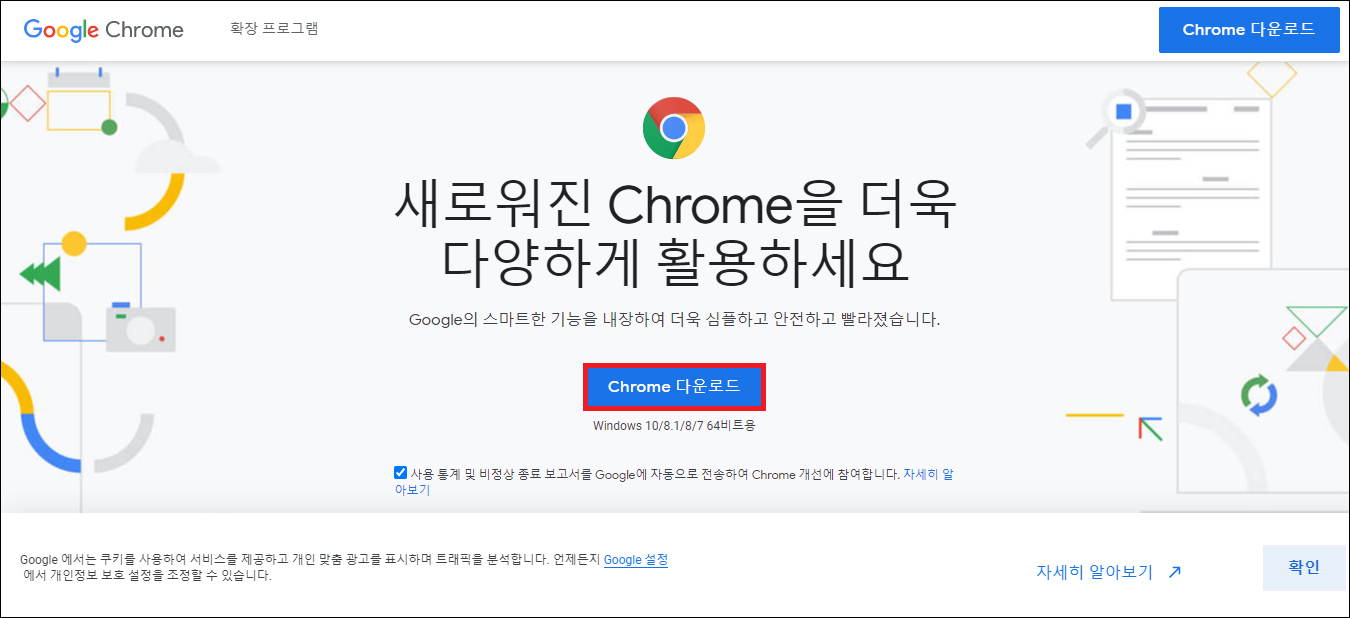
관련 페이지가 열리면 이런 메인 화면을 볼 수 있는데 중간에 [Chrome 다운로드]가 마련되어 있으니 클릭해 줍니다.
정상적으로 응답 후 연결되면 지정된 경로에 ChromeSetup.exe 파일이 생성되어 있을 것이므로 찾아 들어가서 더블클릭하여 실행해 주세요.

그러면 잠시 후 다운로드 대기 중 표시를 알리는 창이 열릴 것이며 조금만 대기하고 있으면 자동으로 인스톨이 시작될 테니 완전히 설치될 때까지 차분하게 기다려줍니다.

이후 크롬이 실행되어 몇 단계로 간단한 브라우저 설정을 할 수 있다고 안내하는데 나만의 Chrome 만들기 밑에 [시작하기]를 눌러주시고요.

즐겨찾는 Google 앱에 책갈피 형식으로 추가할 수 있으니 Gmail, YouTube, 지도, 뉴스, 번역 등을 선택해서 넘어가시면 되고요.
메인 화면으로 보여질 뒷 배경인 백그라운드를 본인이 원하는 걸로 선택할 수 있으며 일반적인 기본값으로하면 흰 바탕으로 적용될 테니 참고하면 되겠습니다.

이렇게 chrome 다운로드 과정을 마치고 마지막 단계로 기본 브라우저로 설정할 건지 물을 텐데 건너뛸 수도 있지만 인터넷을 실행할 때마다 크롬에서 열리는 걸 원할 경우 기본 브라우저로 설정하면 될 거예요.
또한 필요에 따라 동기화를 설정하면 북마크, 비밀번호, 방문 기록 등을 모바일 및 다른 기기와 동기화시킬 수 있고 Google 검색, 광고 및 구글의 다른 서비스도 쉽게 맞춤설정할 수 있으니 세팅하여 편리하게 웹서핑을 즐길 수 있을 것입니다.
모든 과정이 완료되면 크롬 브라우저를 이용할 수 있을 것이며 앞으로 좀 더 안정적이고 빠른 속도로 인터넷 검색을 할 수 있게 될 테니 마음에 들 거예요.
진행 과정에서 특별히 어려운 점은 없으니 초보자분들도 쉽게 설치할 수 있을 것이며 부디 이 내용이 유익한 정보가 되었길 바라겠으며 앞으로도 최신 정보를 제공하기 위해 노력하겠습니다.
아무쪼록 이 포스팅이 도움 되었으면 좋겠고 공감 하트(♥) 또는 SNS 등 다른 채널에 공유하거나 퍼가시는 건 괜찮지만 무단으로 허락 없이 내용 및 사진을 복사하여 사용할 경우 적법한 조치를 취하고 있으니 삼가주시길 바라며 보답해 준 분들께 진심을 다한 감사의 말씀드립니다.